[图+代码]Android如何仿iPhone晃动撤销输入功能(微信摇一摇功能)
当我们在发短信,写便笺等,如果想一次性撤销所有的键入内容,很多手机需要一直按住退格键逐字逐句的删除,稍稍麻烦,不过在iPhone上,有个人性化的功能,当我们想要去撤销刚刚输入的所有内容的时候,可以轻轻晃动手机,会弹出提示框,点击确定就可以清空内容,如下图:
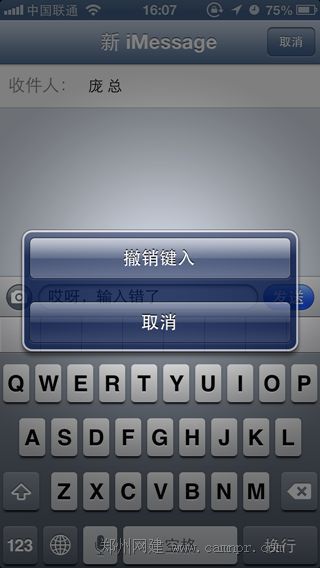
在android中,一般手机貌似没有定制这个功能,不过我们可以自己去实现这样的功能,放置在我们的项目程序中,体现更人性化的设计,思路很简单,主要是利用手机内置的加速度传感器装置,其实大家一定会想到微信的“摇一摇”功能,个人觉得该功能就应该是这样实现的,当我们错误输入并想撤销所有输入内容的时候,可以摇晃我们的设备,弹出一个自定义的alertdialog,根据按钮的点击事件完成相应的清除操作。
首先我们自己定义一个alertdialog,自己依据个人的设计写一个布局,之后在代码中创建一个AlertDialog并使用LayoutInflater载入写好的布局文件
AlertDialog.Builder builder = new AlertDialog.Builder(this);
dialog = builder.create();
LayoutInflater inflater = LayoutInflater.from(this);
LinearLayout layout = (LinearLayout) inflater.inflate( R.layout.alertdialog, null);
当弹出对话框的时候,我们希望点击框外的空白处不会让对话框消失,我们可以设置如下属性:
dialog.setCanceledOnTouchOutside(false);
然后可以显现对话框,并自己定义其大小等属性:
dialog.show();
dialog.setContentView(layout, new LayoutParams(400, 250));
------------------------------------------------------------------------------------
其次我们需要了解如何使用加速度传感器的相关的东西:
1.获取系统的相关服务,所有传感器都须要通过SensorMannager来访问,sensorManager = (SensorManager) getSystemService(SENSOR_SERVICE);
2.通过SensorManager对象获取相应的Sensor类型的对象,本例使用加速度传感器,其类型是TYPE_ACCELEROMETER,
sensor = sensorManager.getDefaultSensor(Sensor.TYPE_ACCELEROMETER);
3.创建一个SensorEventListener 对象的监听器,来监测Sensor 事件,主要重写onSensorChanged方法。
4.在onResume中注册监听事件,在注册时,会有监听器listener,感应装置sensor和灵敏度rate三个参数,其中灵敏度有四种:
SENSOR_DELAY_FASTEST:最灵敏的,反应非常迅速
SENSOR_DELAY_GAME:从名字可以看出多数游戏中会用到的频率
SENSOR_DELAY_NORMAL:一般情况下使用的频率,比较慢,适用多数应用
SENSOR_DELAY_UI:使用传感器更新UI中的数据,使用该值
5.在onPause中取消注册监听事件
------------------------------------------------------------------------------------
重写onSensorChanged方法时,使用SensorEvent的实例来获取一系列的值
float values[] = event.values;
float x = values[0];// x轴方向的重力加速度
float y = values[1];// y轴方向的重力加速度
float z = values[2];// z轴方向的重力加速度
每个值的范围都介于-10~10之间,可以通过对各个方向值的判断来到达我们所需要的效果,即当各个方向上的数值满足一定条件后去触发我们预期的事件
------------------------------------------------------------------------------------
PS:为了避免出现没有输入的时候摇晃也弹出窗口,或者在已经弹出对话框后继续摇晃还会弹窗,我们可以使用一个自己定义的标志位加以控制
下为主要代码部分以及实现后的效果图
package com.example.shakedemo;
import android.hardware.Sensor;
import android.hardware.SensorEvent;
import android.hardware.SensorEventListener;
import android.hardware.SensorManager;
import android.os.Bundle;
import android.os.Vibrator;
import android.view.LayoutInflater;
import android.view.View;
import android.view.ViewGroup.LayoutParams;
import android.widget.Button;
import android.widget.EditText;
import android.widget.LinearLayout;
import android.app.Activity;
import android.app.AlertDialog;
public class MainA extends Activity {
private SensorManager sensorManager;
private Vibrator vibrator;//手机的振动
private EditText txt_content;
private Button btn_delete, btn_cancle;
private AlertDialog dialog;
private Sensor sensor;
private boolean hasShaked = false;// 判断是否已经摇晃的标志位
private SensorEventListener listener = new SensorEventListener() {
@Override
public void onSensorChanged(SensorEvent event) {
// TODO Auto-generated method stub
float values[] = event.values;
float x = values[0];// x轴方向的重力加速度
float y = values[1];// y轴方向的重力加速度
float z = values[2];// z轴方向的重力加速度
//这里设置的一个阈值为18,经测试比较满足一般的摇晃,也可以自己按需定义修改
int medumValue = 18;
if ((Math.abs(x) > medumValue || Math.abs(y) > medumValue || Math
.abs(z) > medumValue) && hasShaked == false) {
if ((!(txt_content.getText().toString().equals("")))
&& hasShaked == false) {
vibrator.vibrate(200);//设置振动的频率
showDialog();
hasShaked = true;
}
}
}
@Override
public void onAccuracyChanged(Sensor sensor, int accuracy) {
// TODO Auto-generated method stub
}
};
@Override
protected void onCreate(Bundle savedInstanceState) {
super.onCreate(savedInstanceState);
setContentView(R.layout.main);
sensorManager = (SensorManager) getSystemService(SENSOR_SERVICE);
sensor = sensorManager.getDefaultSensor(Sensor.TYPE_ACCELEROMETER);
vibrator = (Vibrator) getSystemService(VIBRATOR_SERVICE);
txt_content = (EditText) findViewById(R.id.txt_content);
}
private void showDialog() {
AlertDialog.Builder builder = new AlertDialog.Builder(this);
dialog = builder.create();
LayoutInflater inflater = LayoutInflater.from(this);
LinearLayout layout = (LinearLayout) inflater.inflate(
R.layout.alertdialog, null);
dialog.setCanceledOnTouchOutside(false);//点击框外的空白处不会让对话框消失
dialog.show();
dialog.setContentView(layout, new LayoutParams(400, 250));
btn_delete = (Button) layout.findViewById(R.id.btn_delete);
btn_delete.setOnClickListener(new OnClick());
btn_cancle = (Button) layout.findViewById(R.id.btn_cancle);
btn_cancle.setOnClickListener(new OnClick());
}
class OnClick implements android.view.View.OnClickListener {
@Override
public void onClick(View v) {
// TODO Auto-generated method stub
switch (v.getId()) {
case R.id.btn_delete:
txt_content.getText().clear();
dialog.dismiss();
hasShaked = false;
break;
case R.id.btn_cancle:
dialog.dismiss();
hasShaked = false;
default:
break;
}
}
}
@Override
protected void onResume() {
// TODO Auto-generated method stub
super.onResume();
//注册监听事件
if (sensorManager != null) {
sensorManager.registerListener(listener, sensor,
SensorManager.SENSOR_DELAY_NORMAL);
}
}
@Override
protected void onPause() {
// TODO Auto-generated method stub
super.onPause();
//取消监听
if (sensorManager != null) {
sensorManager.unregisterListener(listener);
}
}
}

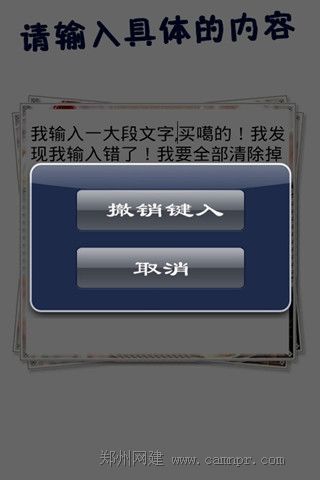
点击“撤销键入”,即可将文字清空!
相关文章
- iphone真果粉必须知道的:IOS7之八个隐藏快捷操作(2015-3-19 10:34:47)
- Android(WindowManager、getWindow)动态控制状态栏显示和隐藏的方法实例代码(2014-12-31 11:3:33)
- "Hello World"之创建我的第一个Android项目(带图文解说)(2014-12-29 10:33:40)
- Android(安卓)监听屏幕的横竖翻转实现方法(2014-12-27 22:2:17)
- 用媒体采样类库:MediaRecorder来编写Android 录音(2014-12-23 10:53:11)
- Android通过点击Wifi物理按键(按键添加和处理)开启/关闭wifi的三个解决方法(2014-12-22 13:7:4)
- Android 平台实现Gif 图像解码并播放暂停的示例代码及组件分享(2014-12-20 16:50:10)
- Android开发中文本框中搜索和清空效果实现(2014-11-27 10:22:22)
- Android开发游戏是如何判断子弹是否出屏的方法(2014-11-26 10:20:39)
- Android开发中动态添加lsitView 代码实例 TextView notifyDataSetChanged(2014-11-25 10:36:28)